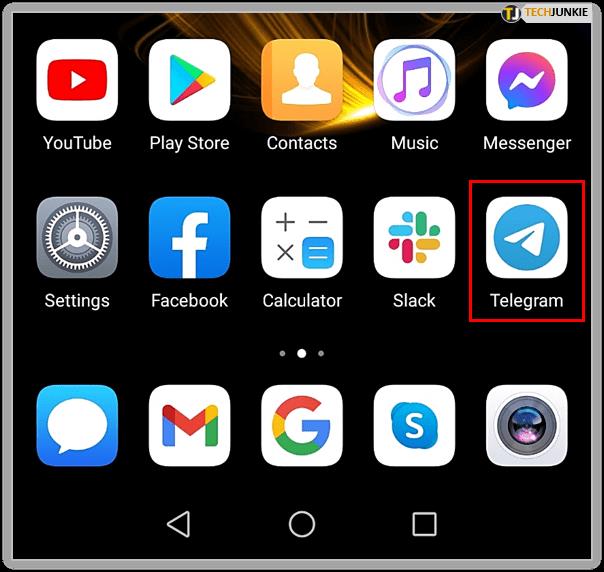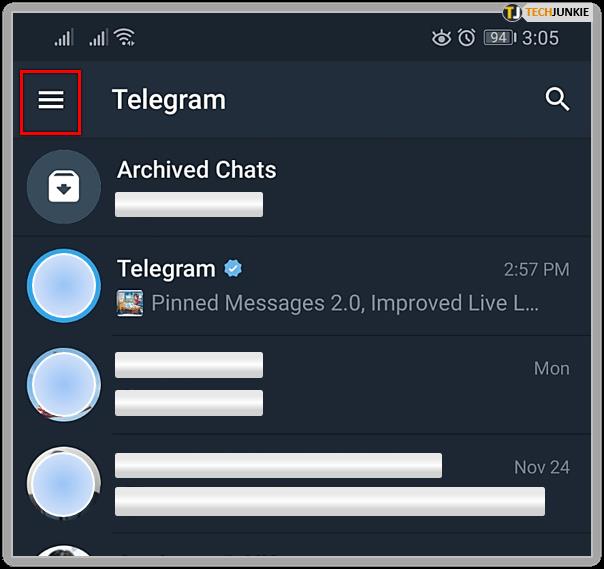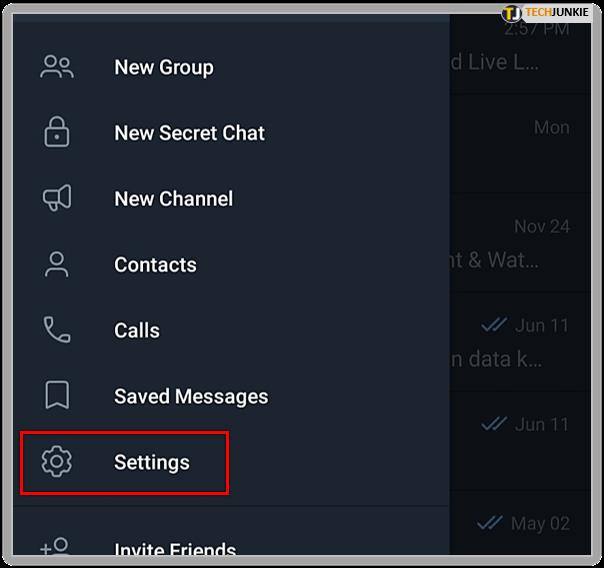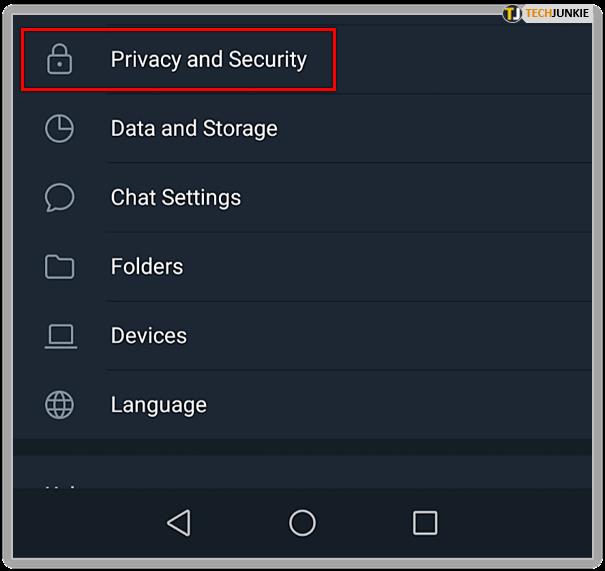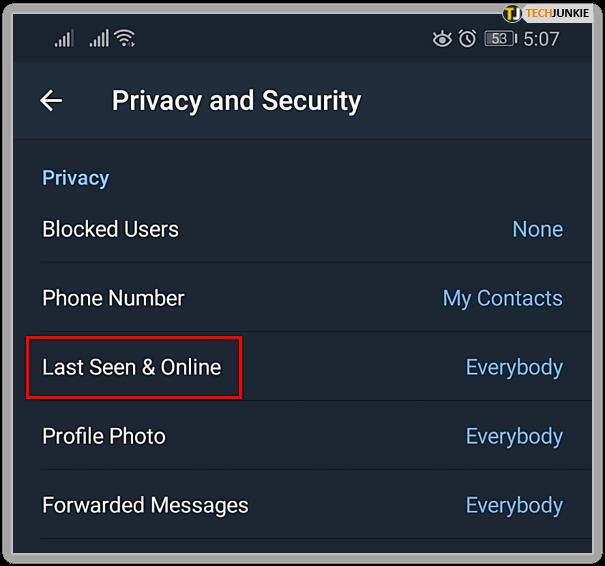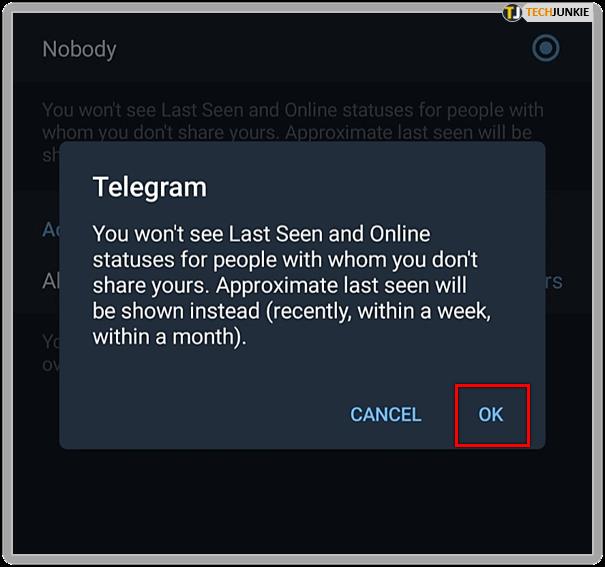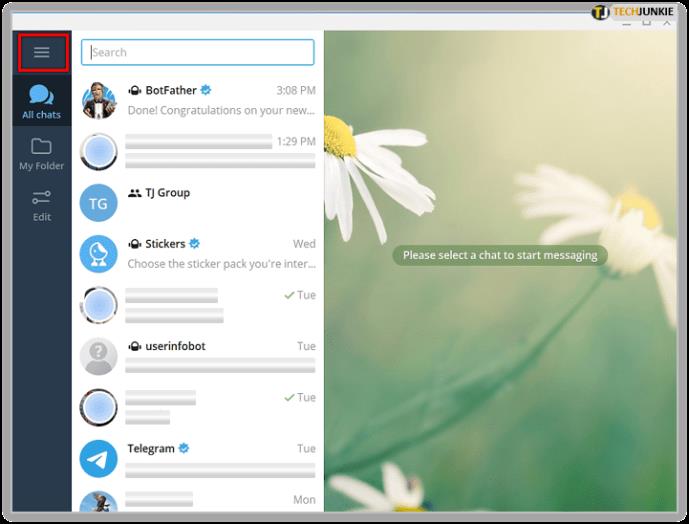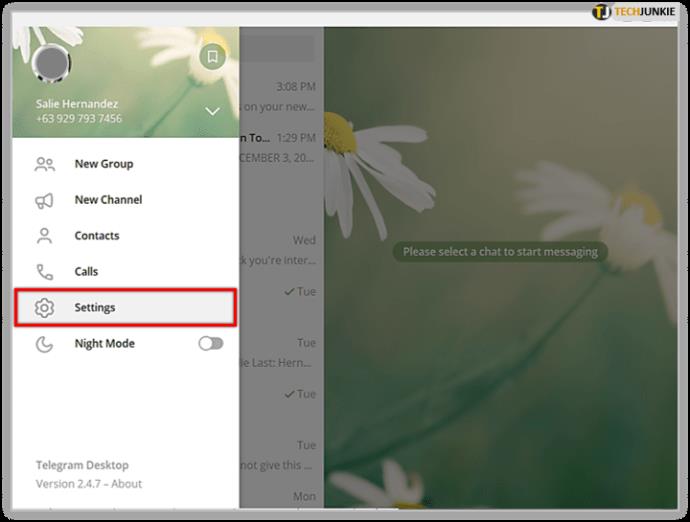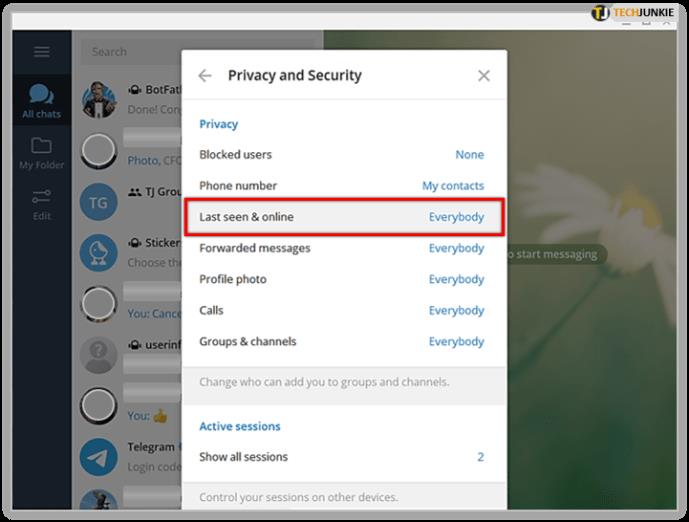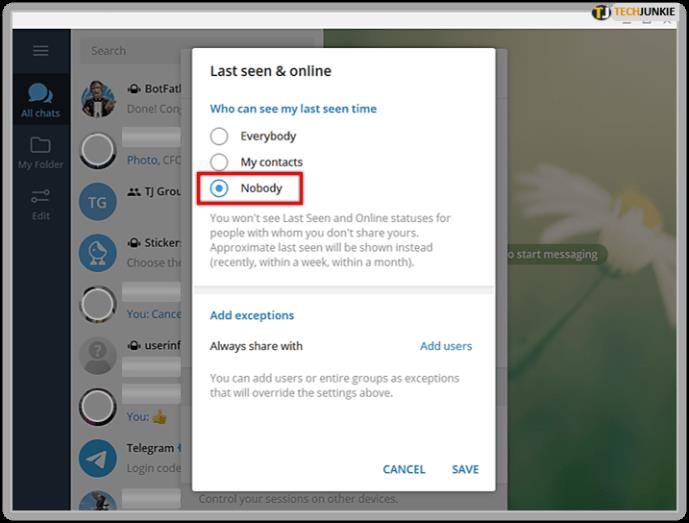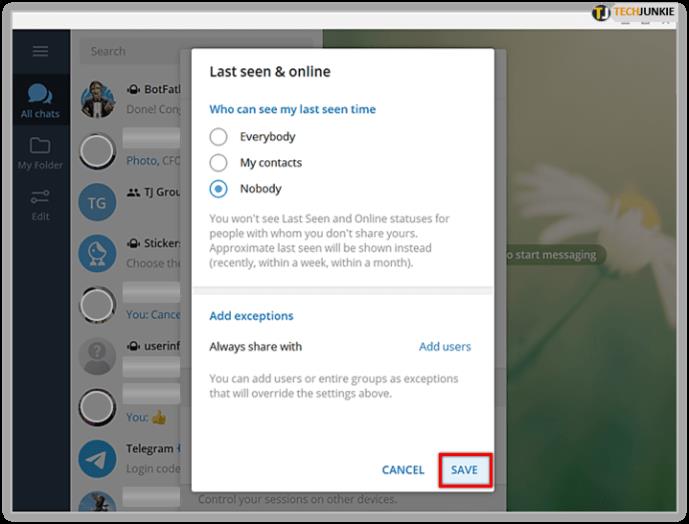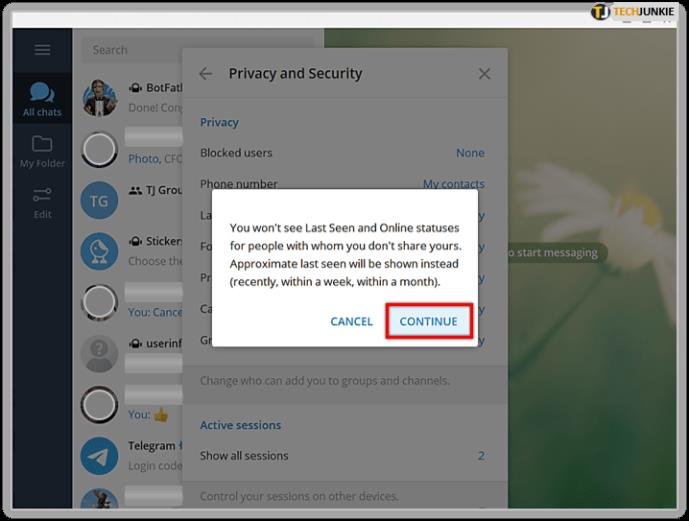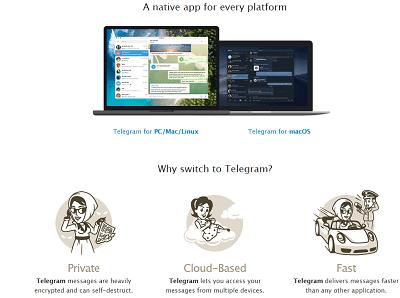ดูเหมือนว่าแอพและเว็บไซต์ออนไลน์ทั้งหมดจะติดตามกิจกรรมและสถานะของผู้คน ในบางกรณี อาจเป็นวิธีที่สะดวก แต่ส่วนใหญ่แล้วจะรู้สึกเป็นการล่วงล้ำและละเมิดความเป็นส่วนตัวของคุณ โดยทั่วไปไม่มีความเป็นส่วนตัวอีกต่อไป
หากคุณออนไลน์ เกือบทุกคนจะมองเห็นคุณอย่างชัดเจน เช่นเดียวกับโทรเลข แอพส่งข้อความใหม่ที่ยอดเยี่ยม แต่ตามค่าเริ่มต้น การเชื่อมต่อทั้งหมดของคุณสามารถดูสถานะออนไลน์ของคุณได้ สิ่งนี้อาจสร้างความรำคาญและไม่พึงปรารถนาเล็กน้อย
อ่านต่อเพื่อหาวิธีซ่อนสถานะออนไลน์ของคุณบน Telegram ในทุกแพลตฟอร์มหลักๆ (Android, iOS, Mac และอื่นๆ)
สถานะออนไลน์ทำงานอย่างไรโดยทั่วไป
Telegram กำลังกลายเป็นแอพส่งข้อความยอดนิยม มันรวดเร็วและปลอดภัยอย่างไม่น่าเชื่อ ซึ่งดึงดูดใจผู้คนมากมาย เนื่องจาก Facebook มีความล้มเหลวด้านความเป็นส่วนตัวมากมาย รวมถึงข้อมูลส่วนตัวที่รั่วไหล ฯลฯ ผู้ใช้จำนวนมากจึงตัดสินใจหยุดใช้งาน
บางคนยังคงใช้ Messenger แต่การทิ้ง Facebook ไปพร้อมกันดูเหมือนจะเป็นการย้ายที่ชาญฉลาดกว่า Instagram มีปัญหาเช่นเดียวกับ Facebook และเช่นเดียวกันกับ WhatsApp โดยพื้นฐานแล้วแอพเหล่านี้ทั้งหมดเป็นของ Facebook ดังนั้นจึงเป็นปัญหาเดียวกัน
Telegram ได้รับสิ่งหนึ่งหรือสองจากผู้เล่นรายใหญ่เหล่านี้ สถานะออนไลน์ของพวกเขาทำงานในลักษณะเดียวกับที่ทำบนแพลตฟอร์มโซเชียลมีเดียอื่นๆ เมื่อใดก็ตามที่คุณเชื่อมต่อกับ Telegram คนรู้จักของคุณจะเห็นว่าคุณออนไลน์อยู่
สิ่งนี้สามารถเปรียบเทียบได้ง่ายกับการสะกดรอยตามเพราะเทคโนโลยีสมัยใหม่กำลังทำเช่นนั้น เราทุกคนเลือกที่จะไม่ใส่ใจกับมันมากเกินไป แต่ถ้าคุณคิดสักนิด มันก็ค่อนข้างไม่เป็นที่พอใจและไม่จำเป็น
สถานะออนไลน์ทำงานอย่างไรบนโทรเลข
คุณสามารถหลีกเลี่ยงสิ่งนี้ได้อย่างง่ายดาย และเปลี่ยนการตั้งค่าสถานะออนไลน์ของคุณบน Telegram หากคุณทำเช่นนั้น แทนที่จะแสดงสถานะออนไลน์ของคุณต่อคนรู้จักทั้งหมดของคุณ Telegram จะแสดงให้พวกเขาเห็นว่าคุณเพิ่งเปิดใช้งา���
สถานะที่ใช้งานล่าสุดอาจหมายถึงหลายสิ่งหลายอย่าง และไม่ถูกต้องเท่ากับสถานะอื่น คุณควรทราบว่าสิ่งนี้เกิดขึ้นได้ทั้งสองทาง หมายความว่าหากคุณปิดใช้งานสถานะออนไลน์ของคุณ คุณจะไม่สามารถดูสถานะออนไลน์ของผู้ติดต่อของคุณได้
ดูเหมือนจะยุติธรรมเท่านั้น หากคุณต้องการให้ผู้คนสนใจธุรกิจของพวกเขา ก็จงสนใจธุรกิจของคุณเองด้วย หากคุณต้องการสนทนาแบบเรียลไทม์ การโทรศัพท์ดูเหมือนจะเป็นตัวเลือกที่ดีกว่า การส่งข้อความเป็นทางเลือกที่ดี คนๆ นั้นจะตอบกลับเมื่อมีเวลา เช่นเดียวกับการส่งข้อความบนโทรเลข
ผู้คนมีความคาดหวังที่ไม่สมจริงและคาดหวังคำตอบทันที หากคุณเป็นคนยุ่งหรือให้ความสำคัญกับความเป็นส่วนตัวของคุณ ให้พิจารณาปิดใช้งานสถานะออนไลน์ของคุณ
วิธีซ่อนสถานะออนไลน์บนโทรเลข
คุณสามารถใช้ Telegram บนระบบปฏิบัติการต่างๆ ได้มากมาย รวมถึง Android, Windows, macOS, iOS และอื่นๆ อย่าลืมดาวน์โหลดแอปเวอร์ชัน ล่าสุด จากเว็บไซต์ทางการของ Telegram เมื่อคุณพร้อม ให้ทำตามขั้นตอนเพื่อซ่อนสถานะออนไลน์ของคุณบน Telegram บนอุปกรณ์ iOS และ Android:
- เปิด Telegram บนสมาร์ทโฟนหรือแท็บเล็ตของคุณ
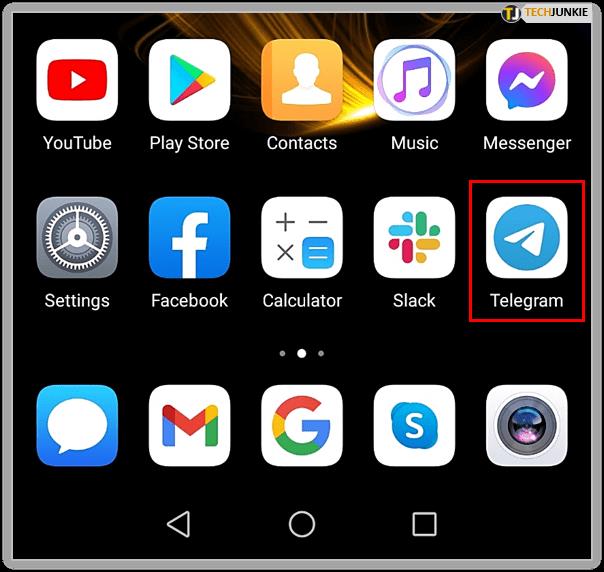
- แตะไอคอนแฮมเบอร์เกอร์ที่มุมซ้ายบนของหน้าจอ (เส้นแนวนอนสามเส้น)
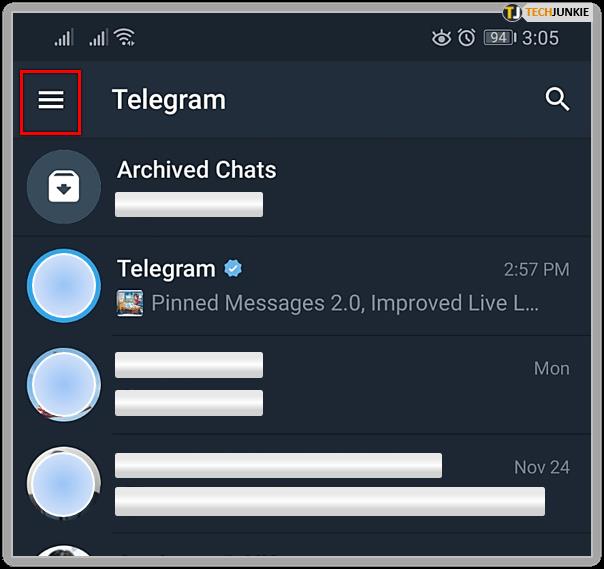
- เลือกการตั้งค่าจากเมนูแบบเลื่อนลง
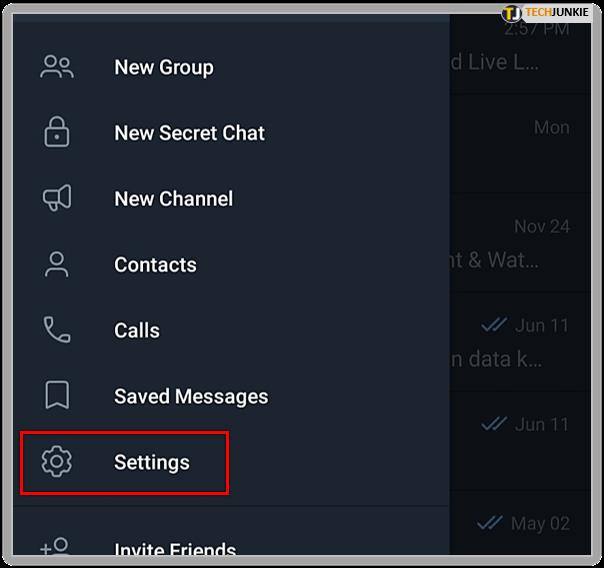
- จากนั้นเลือกความเป็นส่วนตัวและความปลอดภัย
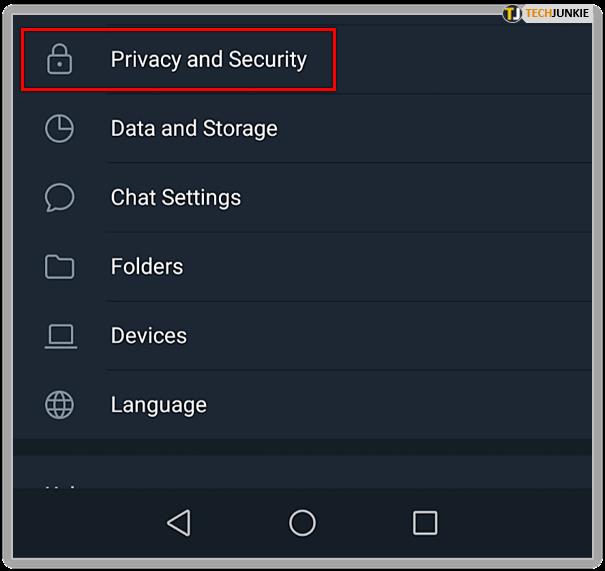
- เลือกตัวเลือกการดูล่าสุด & ออนไลน์
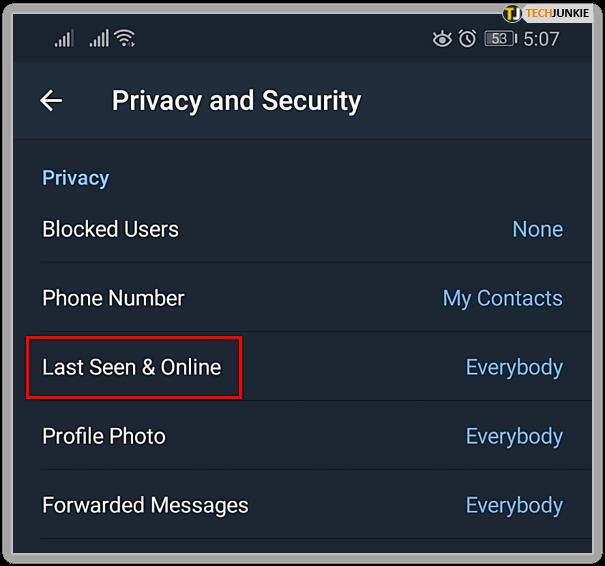
- เลือกระหว่างทุกคน ผู้ติดต่อของฉัน และไม่มีใคร เราขอแนะนำให้เลือกไม่มีใคร ยืนยันการเปลี่ยนแปลงโดยเลือกไอคอนเครื่องหมายถูก

- ยืนยันพร้อมต์ด้วยตกลง
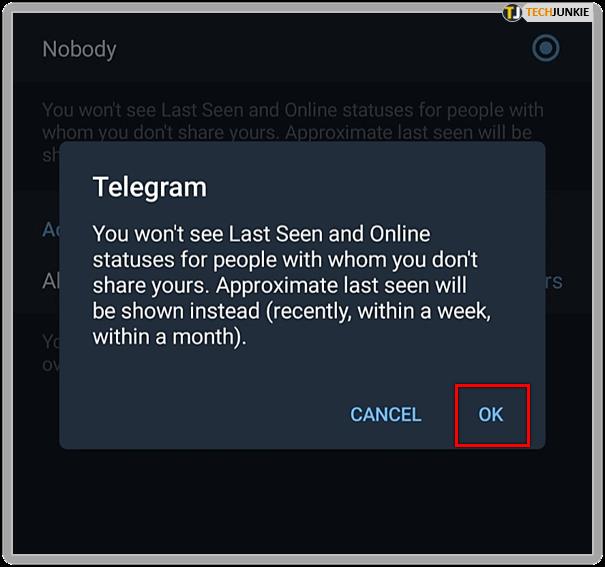
วิธีซ่อนสถานะออนไลน์บนพีซี
ทำตามขั้นตอนเพื่อเปลี่ยนสถานะออนไลน์ของคุณบน Telegram หากคุณใช้คอมพิวเตอร์ Mac หรือ Windows:
- เปิดแอปโทรเลข

- คลิกที่เมนูแฮมเบอร์เกอร์
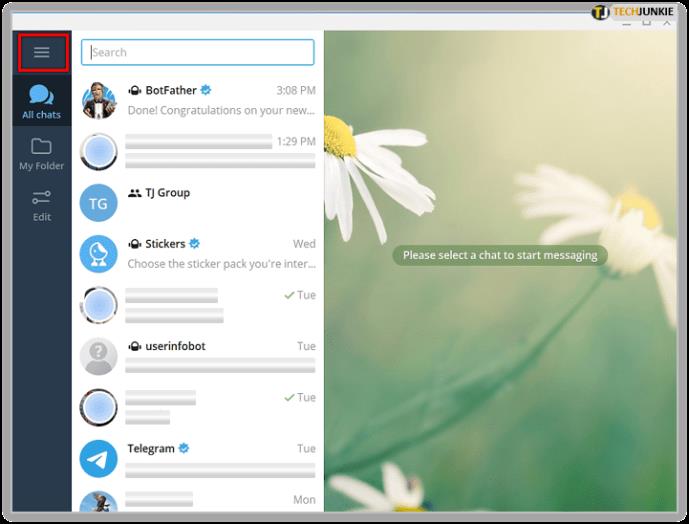
- เลือกการตั้งค่าจากรายการตัวเลือก
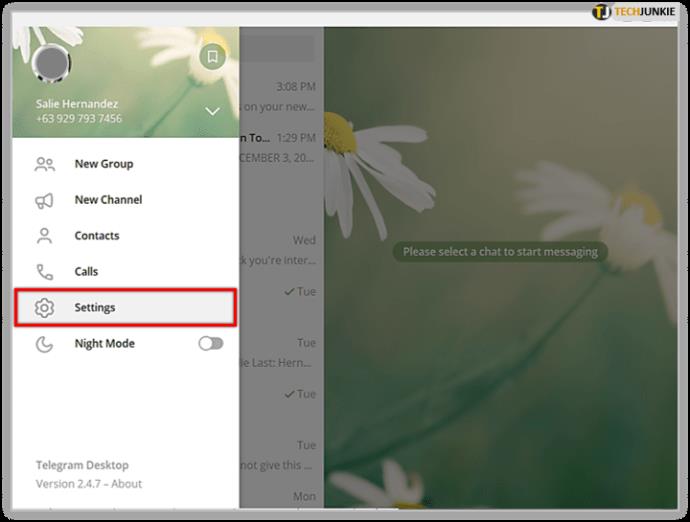
- จากนั้นเลือก ดูล่าสุด & ออนไลน์ (แท็บความเป็นส่วนตัวและความปลอดภัย)
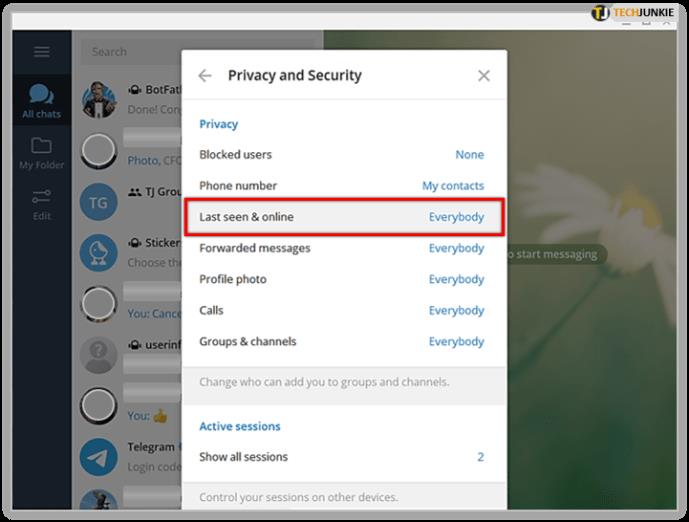
- เลือกไม่มีใคร (หรือผู้ติดต่อของฉัน)
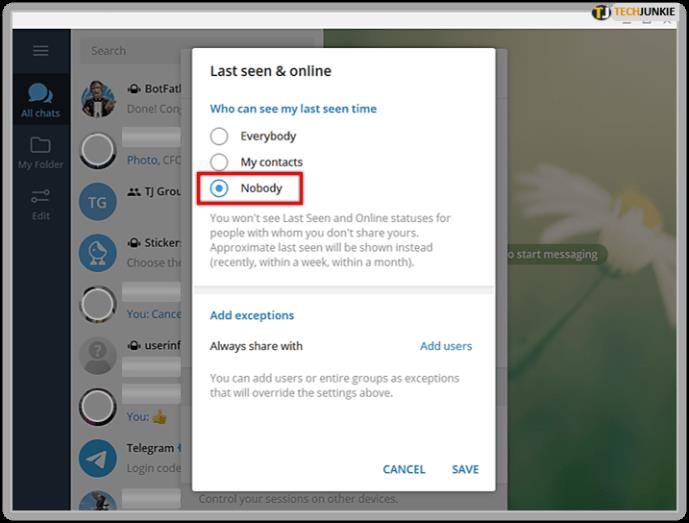
- คลิกที่บันทึก
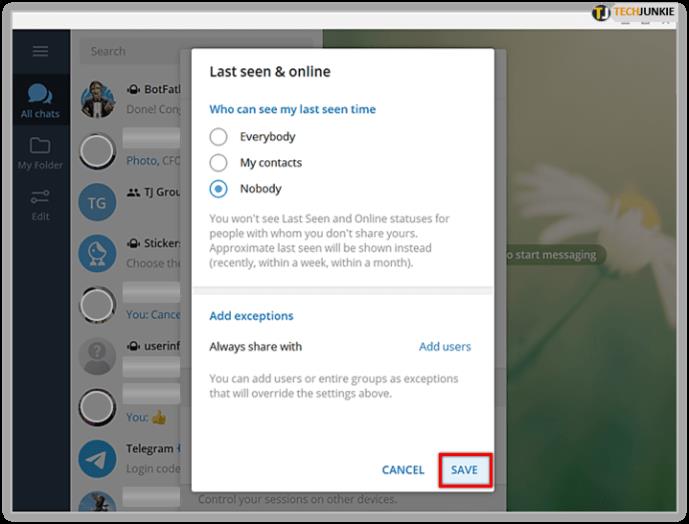
- ยืนยันข้อความแจ้งด้วยดำเนินการต่อ
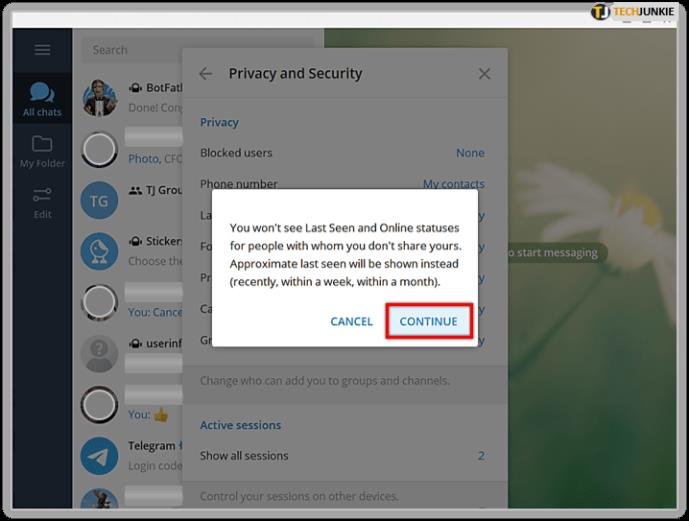
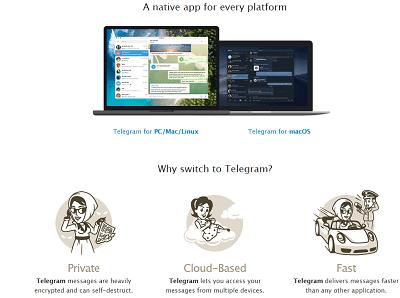
นั่นเป็นวิธีที่คุณปิดใช้งานสถานะออนไลน์บน Telegram ดังที่ได้กล่าวไว้ก่อนหน้านี้ สิ่งนี้จะไปได้ทั้งสองทาง หากคุณเลือกไม่มีใคร ดังนั้น คุณจะไม่เห็นสถานะออนไลน์ของใครบนโทรเลข แต่คุณจะถูกซ่อนด้วยตัวคุณเอง
หากคุณเลือกเฉพาะที่อยู่ติดต่อของฉัน คุณจะยังสามารถติดตามได้ว่าใครออนไลน์อยู่ โดยส่วนตัวแล้วฉันไม่พบว่าความสามารถนั้นคุ้มค่ากับการถูกลดความเป็นส่วนตัวทางออนไลน์ของคุณ บางทีนั่นอาจจะเหมาะกับคุณ แต่แต่ละคนก็เป็นของตัวเอง
อยู่ภายใต้เรดาร์
ความเป็นส่วนตัวออนไลน์เป็นเรื่องโกหก ไม่ให้ฟังดูหวาดระแวง แต่คุณควรระมัดระวังเมื่อแบ่งปันข้อมูลส่วนบุคคลทางออนไลน์ สถานะออนไลน์ของคุณเป็นของแถมที่ยอดเยี่ยมสำหรับกิจกรรมปัจจุบันของคุณ แน่นอนว่าเป็นเรื่องดีที่จะบอกให้เพื่อนๆ และครอบครัวรู้ว่าคุณอยู่ที่ไหนตลอดเวลา แต่ไม่ควรให้ข้อมูลนั้นกับคนแปลกหน้า
ผู้คนสามารถติดตาม IP ของคุณและค้นหาตำแหน่งทางกายภาพของคุณได้อย่างง่ายดาย หากคุณไม่ใส่ใจ เป็นการดีที่สุดที่จะปิดสถานะออนไลน์ของคุณบนแอพและโซเชียลมีเดียทั้งหมด คุณสามารถก้าวไปอีกขั้นและใช้บริการ VPNเพื่อรับรองความเป็นส่วนตัวของคุณ
อย่าลังเลที่จะแสดงความคิดเห็นในส่วนด้านล่าง